WPS2019是一款很多小伙伴在日常办公中都会使用到的文档编辑处理软件,可以帮助大家轻松编辑各种文档,提高办公效率。有些小伙伴还不清楚wps该怎么将字体嵌入文件,所以今天小编就为大家带来了将字体嵌入文件的方法,感兴趣的小伙伴一起来看看吧。
1、打开WPS2019,在编辑界面中,点击左上角“文件”
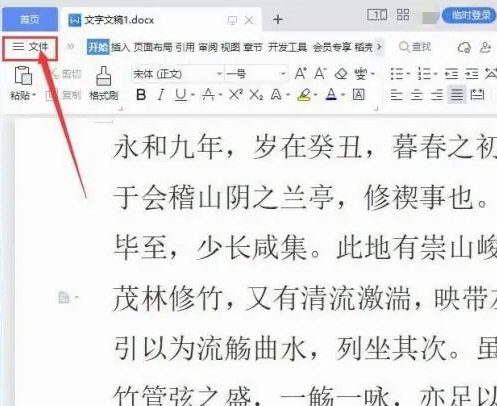
2、在“文件”选项的下拉项中选择“选项”进入
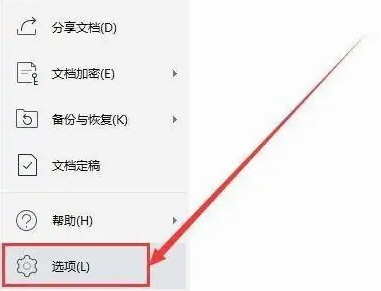
3、进入“常规与保存”设置界面后,在“保存”下,勾选“将字体嵌入文件”即可
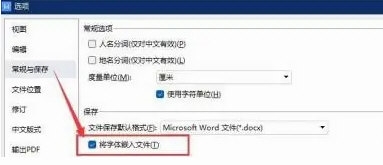
以上是详解WPS2019字体嵌入文件步骤完整教程的详细内容。更多信息请关注PHP中文网其他相关文章!




